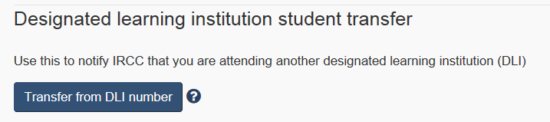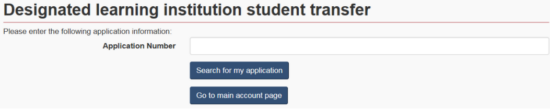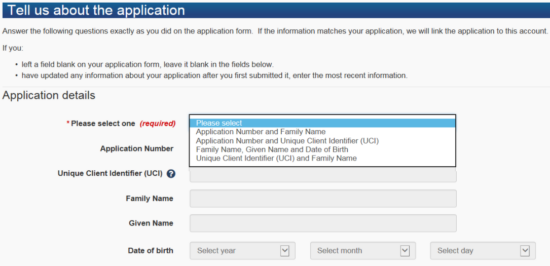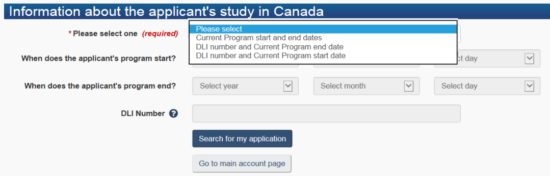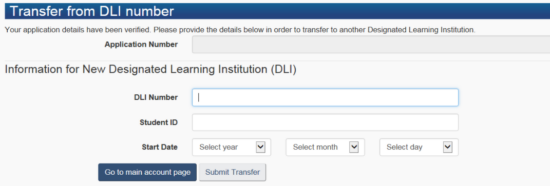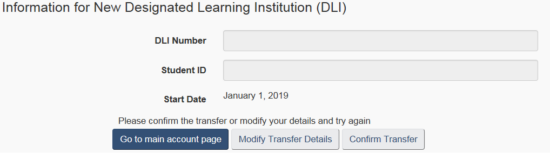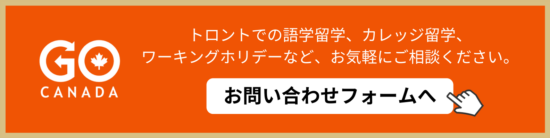あけましておめでとうございます。
今年もどうぞよろしくお願いします。
本日は学校を変更したときに必要になる「DLI番号の変更」について少しお話をしようと思います!≧∀≦
♦【DLI番号の変更】♦
学生ビザを取得した後に学校を変更する場合は、新しい学校のDLI番号を移民局に再登録する必要があります。新しい学校のDLI番号がIRCCのリストに登録されており、かつビザ保持者がカナダですでに就学を始めている場合のみ、IRCCのオンラインフォームを使ってDLI番号の変更を届け出ることができます。
もしDLI番号の変更を届け出ずに学校を変更した場合、本来通学しているはずの学校に生徒として登録されていないために移民局から帰国を命じられる可能性もありますので、ここは忘れずに学校を変更した場合は必ずDLI番号も変更しておきましょう❢❢
⇓⇓ 変更申請に必要になるもの ⇓⇓
①IRCCアカウント
(オンライン申請をしていない場合は、まずアカウントを新規作成して現在所持しているビザとリンクさせる必要があります)
リンクの仕方: https://www.canada.ca/en/immigration-refugees-citizenship/services/application/account/link-paper-online.html
②Study Permit Number
(学生ビザ発給書の右上に記載されているSから始まる番号)
③新しい学校のDLI Number(IRCCのリストから検索できます)
DLIリスト: https://www.canada.ca/en/immigration-refugees-citizenship/services/study-canada/study-permit/prepare/designated-learning-institutions-list.html
④新しいStudent Identification Number
(新しい学校が発行したLetter of Acceptanceに記載されている番号)
⑤新しい学校の開始日
ご注意:留学エージェントなどに学生ビザの申請を代行してもらっている場合、ご自身でアカウントにビザをリンクさせると代行者がアカウントを開けなくなることがありますので、必ず代行者にご相談ください。
⇓⇓ 手順 ⇓⇓
1.IRCCアカウントにサインインします。
2.「Designated Learning Institution Student Transfer」という項目にある「Transfer from DLI number」と書かれたボタンをクリックします。
3.学生ビザ(Study Permit)の申請書に記載されている申請ナンバー(Application Number)を記入し、「Search for my application」をクリックします。
**場合によっては下記のように詳細を記入するように聞かれる場合があります。
その場合は「Tell us about the application」という項目内にある「Please select one」をクリックして4つの選択肢の中から1つを選択し、選んだ内容に沿って詳細を記入します。
例:
Application Number and Family Nameを選んだ場合は申請ナンバーと姓のみを記入します。
Family Name, Given name and Date of Birthを選択した場合は姓、名、生年月日を記入します。
4.「Applicant’s personal information」という項目内にある「Please select one」をクリックしてパスポートに記載されている旅券番号か出生地を選択し、記入します。
5.「Information about the applicant’s study in Canada」という項目内にある「Please select one」をクリックして3つの選択肢の中から1つを選択し、選んだ内容に沿って詳細を記入します。最後に「Search for my application」をクリックします。
例:
Current Program start and end datesを選択した場合は、申請時に記入した通りに学校の開始日と終了日を記入します。
DLI number and Current Program start dateを選択した場合は、申請時に記入した通りにDLI番号と学校の開始日を記入します。
6.「Information for New Designated Learning Institution (DLI)」と書かれた箇所に新しいDLI 番号、 新しい生徒番号、新しい学校の開始日を記入して、最後に「Submit Transfer」をクリックします。
7.「Information for New Designated Learning Institution」という確認画面が開いたら、先程記入したDLI 番号、 新しい生徒番号、新しい学校の開始日を再確認して「Confirm Transfer」をクリックします。間違いがあった場合は「Modify Transfer Details」をクリックして訂正します。
8.「Transfer Complete」というメッセージが表示されて、無事にDLI番号が変更できたことを確認します。「Go to main account page」をクリックするとアカウントトップに戻ってサインアウトすることができます。

以上、「DLI番号の変更」についてのご説明でした。≧∨≦
*カナダの情報をお届け中*
*是非フォローお願いいたします!*
語学留学、ワーホリならGO CANADA